1. Metti gli articoli nel carrello. Si prega di notare che inviamo preventivi solo per:
- Ordini nel Regno Unito o nell'UE superiori a £/€ 2500 (IVA esclusa)
- qualsiasi ordine al di fuori dell'UE/Regno Unito
- eventuali ordini con prodotti esauriti
2. Clicca sul carrello in alto a destra, quindi su "VAI AL PREVENTIVO"
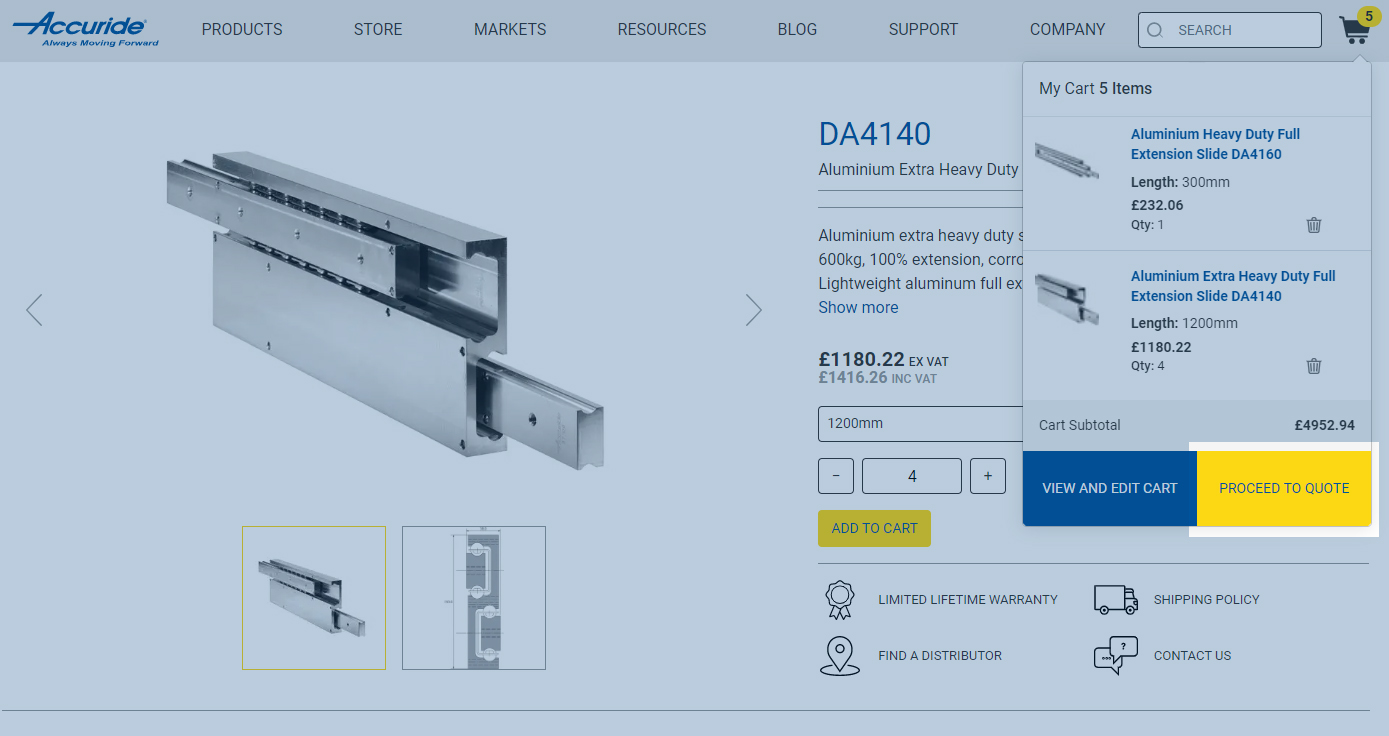
3. Verrai quindi indirizzato ad una pagina di accesso del cliente; se non hai un account, devi crearne uno qui. Se hai già effettuato il login, verrai indirizzato direttamente al punto 4.
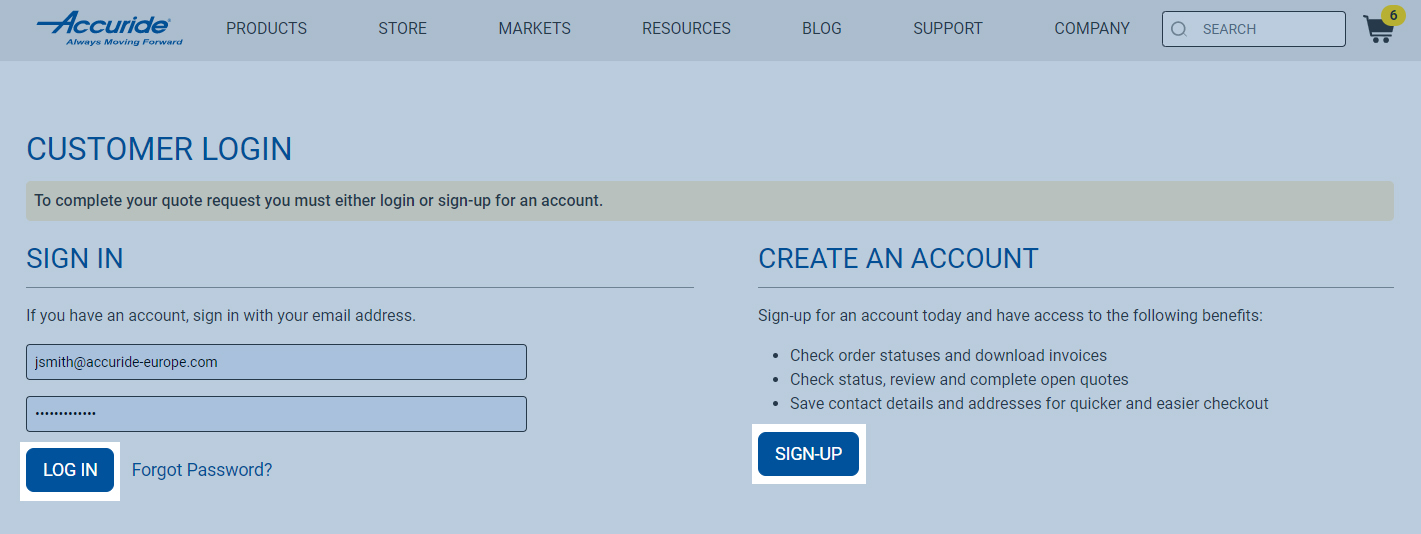
4. Una volta effettuato l'accesso, dovrai inserire l'indirizzo di spedizione, selezionare il metodo di spedizione preferito, quindi fare clic su "Avanti".
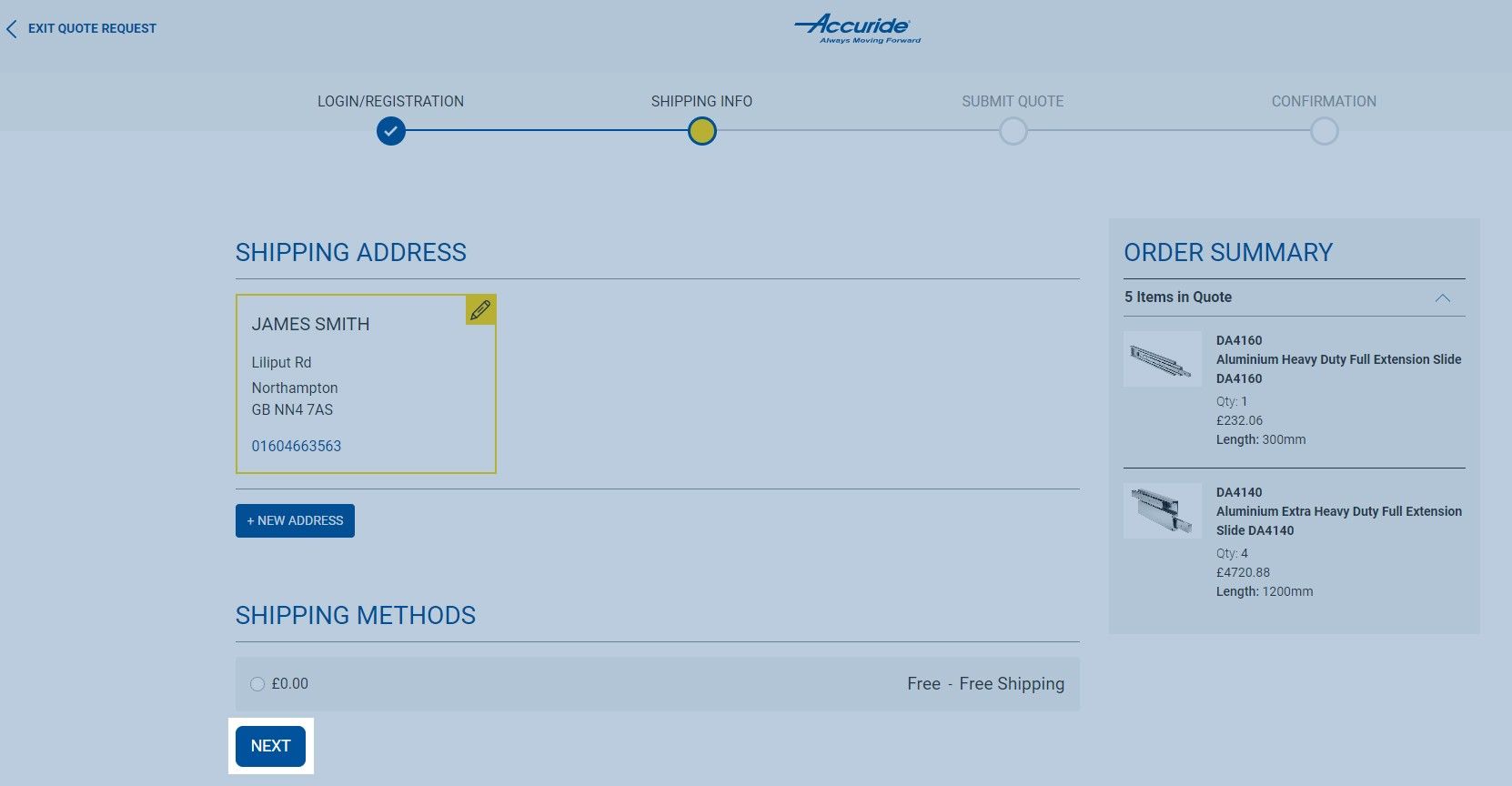
5. Per l'invio, compilare la casella "Osservazioni" con tutti i requisiti, quindi fare clic su "INVIA RICHIESTA DI PREVENTIVO"
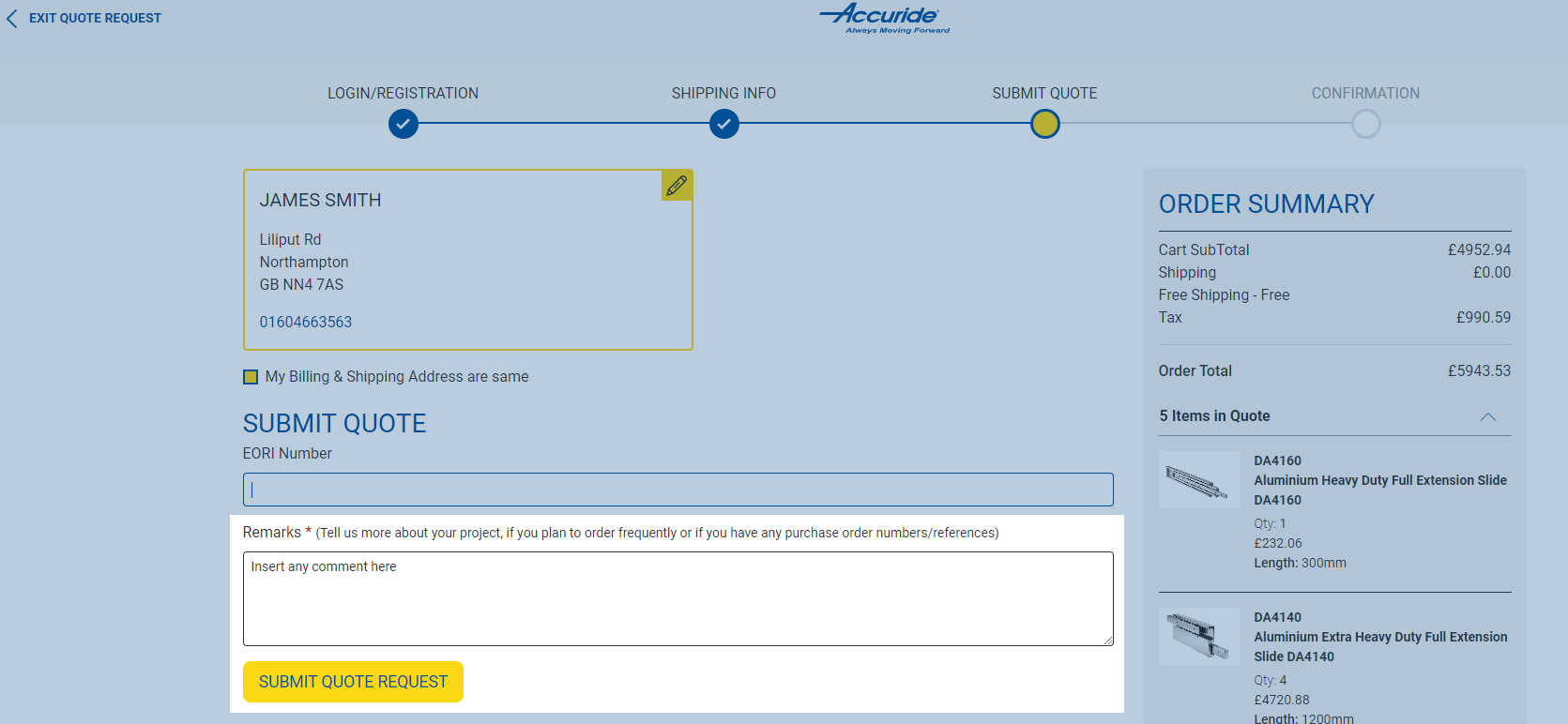
6. Apparirà la pagina di riepilogo del preventivo.
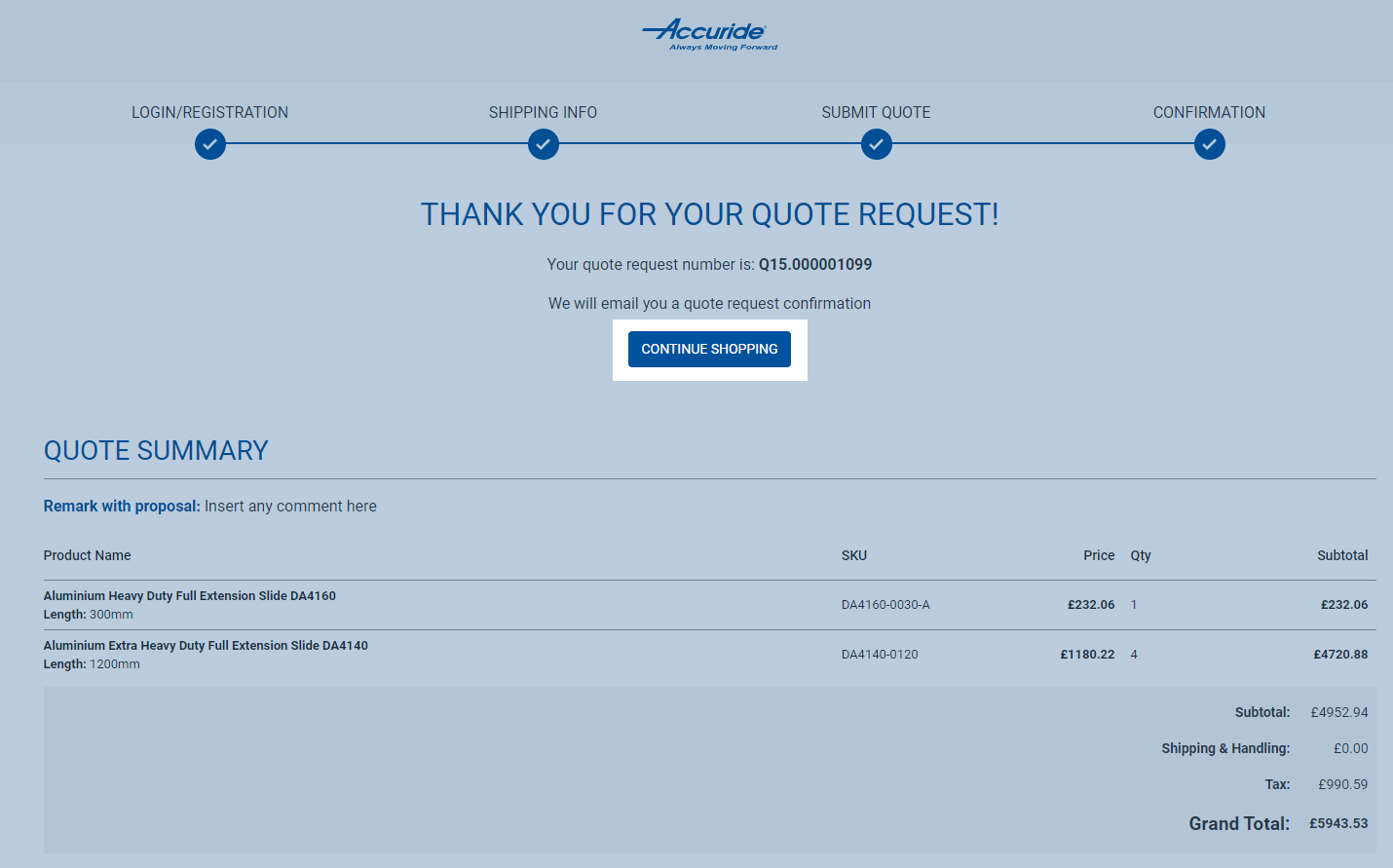
*In qualsiasi momento del processo puoi scegliere di "uscire dal procedimento di preventivo", questo ti darà la possibilità di salvarlo. Tale opzione potrebbe essere utile se hai bisogno di approvazione interna prima di inviarlo.
7. Ti manderemo un'email che ti permetterà di cliccare per continuare il processo di pagamento.
8. Conferma di essere soddisfatto del preventivo, quindi conferma i dettagli del pagamento.
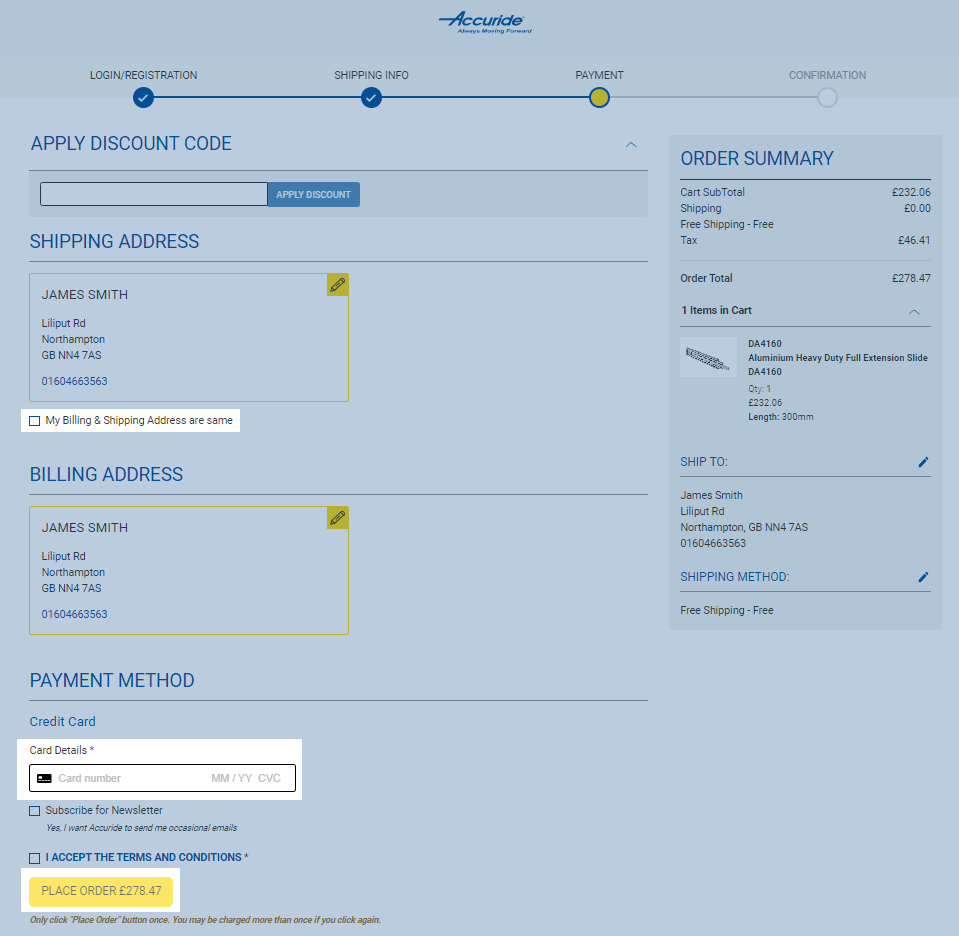
- Clicca sul carrello in alto a destra, quindi su "VISUALIZZA E MODIFICA IL CARRELLO"
- La schermata successiva mostrerà un riepilogo del preventivo, fare clic su "AGGIUNGI AL PREVENTIVO"

- Verrai quindi indirizzato a una pagina di accesso del cliente. Se il cliente non ha un account, dovrebbe crearne uno qui. Se ha già effettuato il login, verrà indirizzato direttamente al punto 5.
- Una volta effettuato l'accesso, sarà necessario inserire le informazioni di spedizione, selezionare l'indirizzo e il metodo di spedizione preferiti, quindi fare clic su "Avanti".

6. Per l'invio, compilare la casella "Osservazioni", se necessario, con tutti i requisiti aggiuntivi, quindi fare clic su "INVIA RICHIESTA DI PREVENTIVO"

7. Apparirà la pagina di riepilogo del preventivo.

*In qualsiasi momento del processo il cliente può scegliere di "uscire dal processo", il preventivo verrà comunque salvato. Questo potrebbe essere utile se si ha bisogno di ottenere approvazione interna prima di inviare il preventivo.
